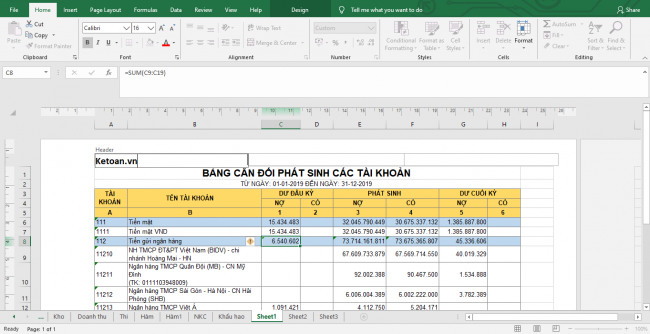Trong bài viết này, Ketoan.vn sẽ chia sẻ với các bạn cách tạo Header and Footer trong Microsoft Excel một cách cực kỳ nhanh chóng.
Bước 1: Đầu tiên các bạn cần mở file Excel cần tạo header and footer lên. Sau đó các bạn chọn thẻ Insert trên thanh công cụ.

Bước 2: Tiếp theo, các bạn nhấn vào mục Text. Thanh cuộn hiện ra các bạn chọn Header & Footer.

Bước 3: Lúc này, giao diện Excel sẽ chuyển sang dạng trang in. Phía trên của mỗi trang sẽ có 3 ô tương ứng với 3 vị trí tạo Header. Các bạn nhấn vào ô tương ứng vị trí header rồi tiến hành nhập nội dung mình cần tạo.

Bước 4: Phía dưới của mỗi trang sẽ có 3 ô tương ứng với 3 vị trí tạo Footer. Các bạn nhấn vào ô tương ứng vị trí footer rồi tiến hành nhập nội dung mình cần tạo.

Sau khi đã tạo xong header và footer, các bạn có thể xem trước sản phẩm của mình khi in sẽ như thế nào bằng cách nhấn tổ hợp phím tắt Ctrl + P. Tiêu đề trên và dưới sẽ được tạo cho tất cả trang in của sheet excel này nên các bạn có thể thoải mái ngắt trang in sao cho phù hợp mà không phải tạo lại.

Như vậy, bài viết trên đã hướng dẫn các bạn cách tạo header and footer trong Excel. Hy vọng bài viết sẽ hữu ích với các bạn trong quá trình làm việc. Chúc các bạn thành công!
Xem thêm
Hướng dẫn chi tiết cách sử dụng hàm RECEIVED trong Excel
Hướng dẫn cách vẽ biểu đồ dạng thanh ngang trong Excel
Mẹo loại bỏ khoảng trắng giữa các số trong Microsoft Excel
Mẹo chuyển đổi và sắp xếp các workbook cực nhanh trong Excel
Mách bạn cách xem nhanh thống kê số liệu trong Microsoft Excel